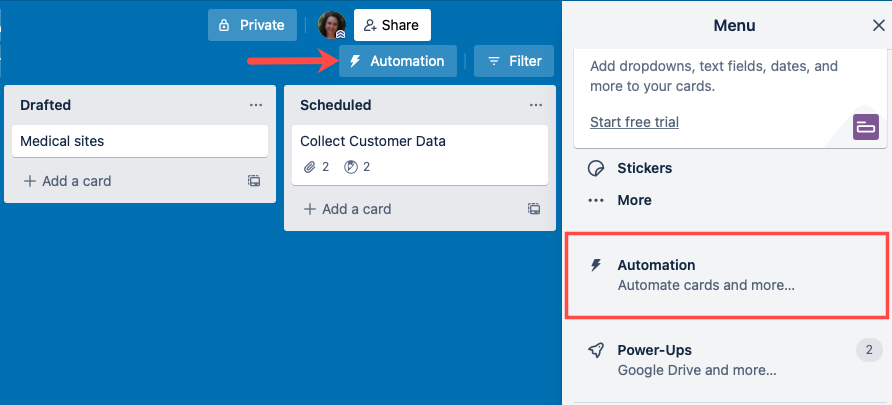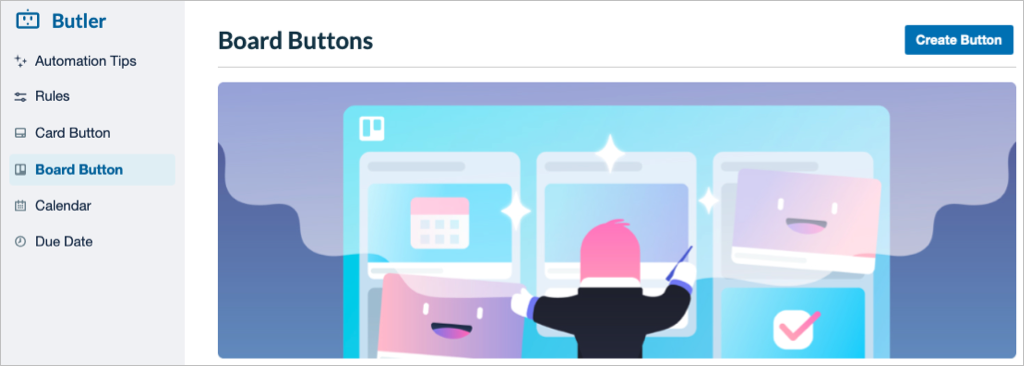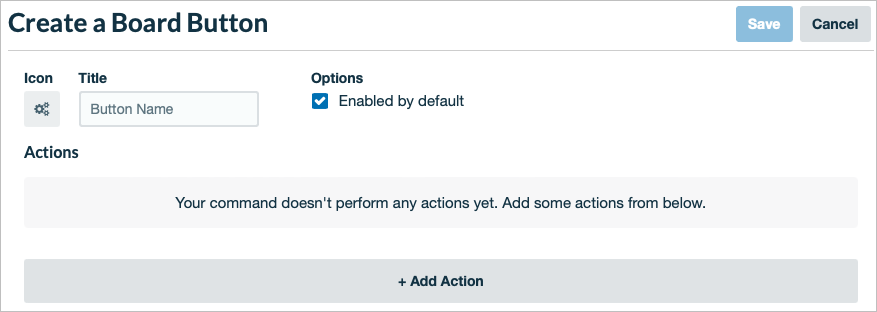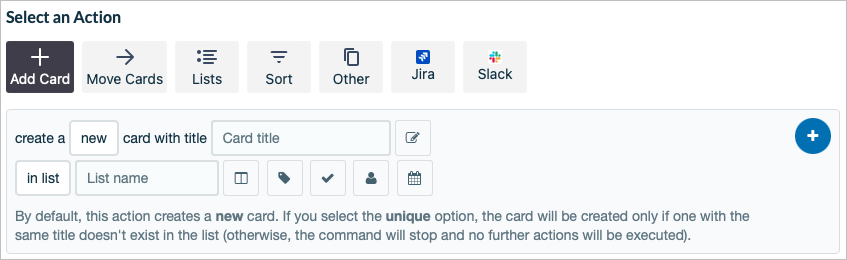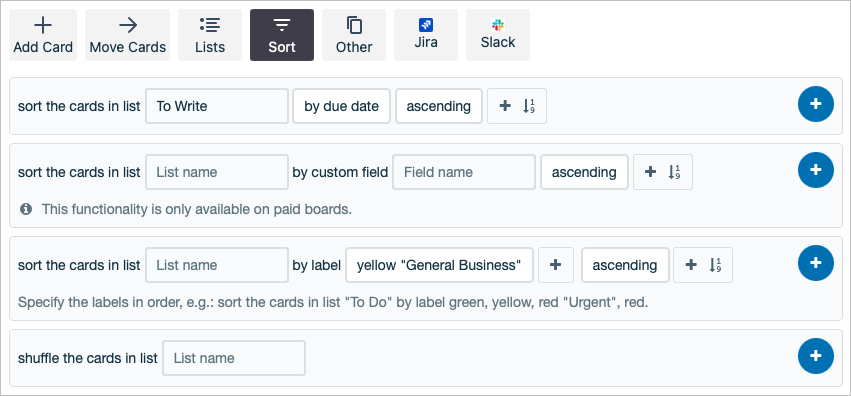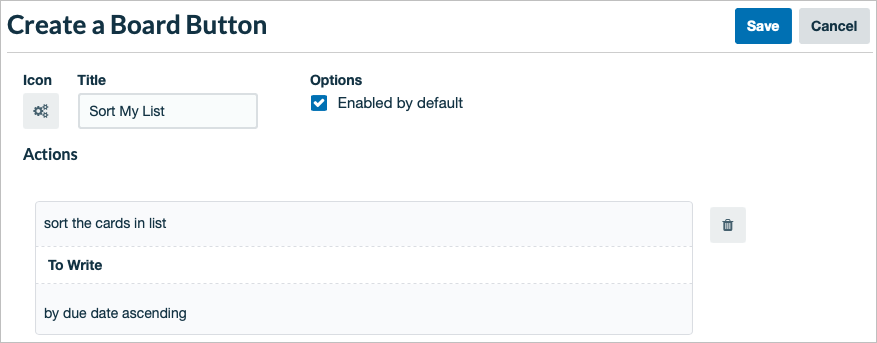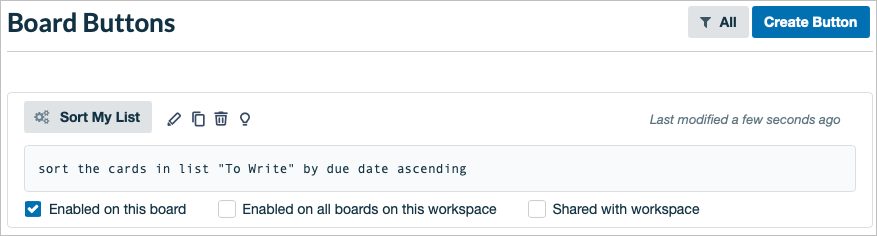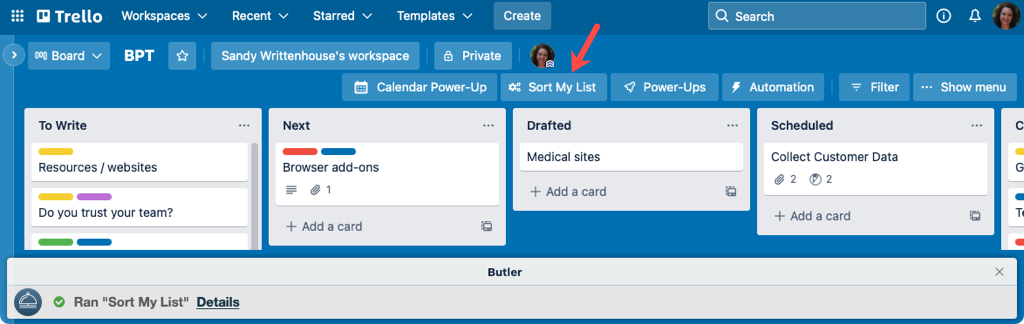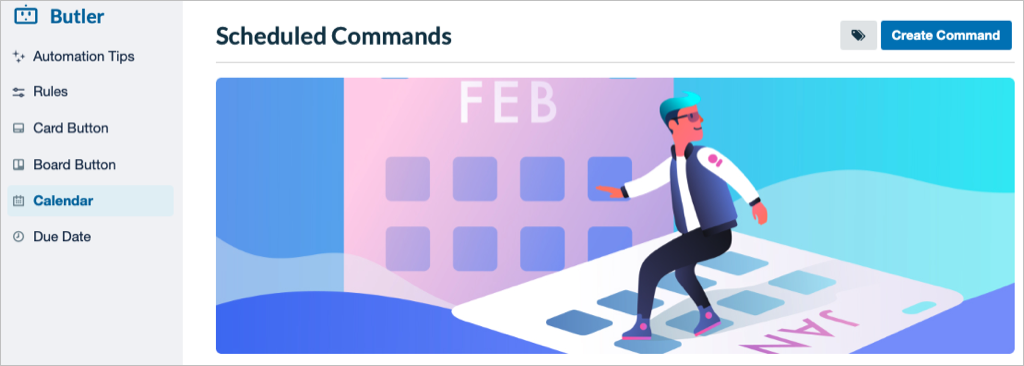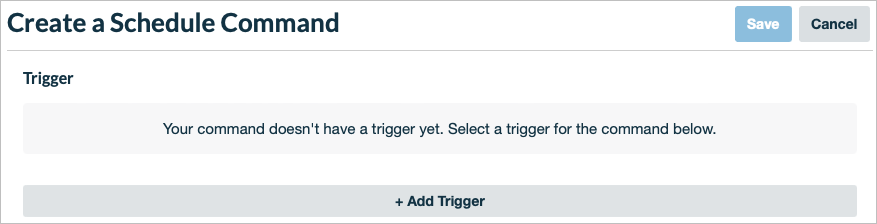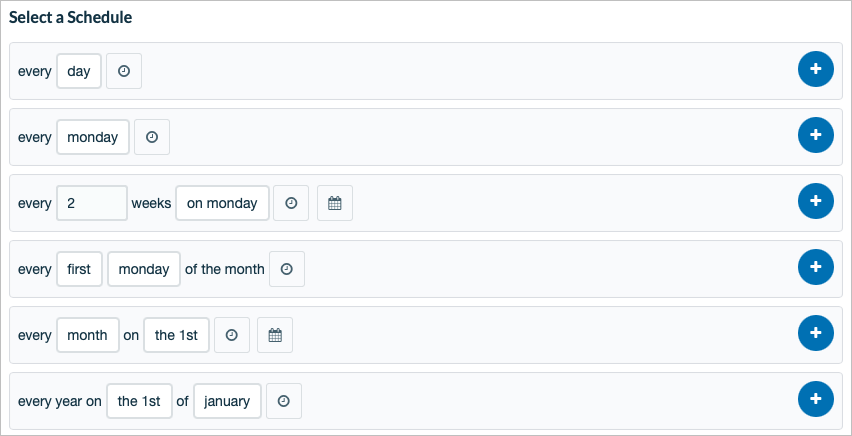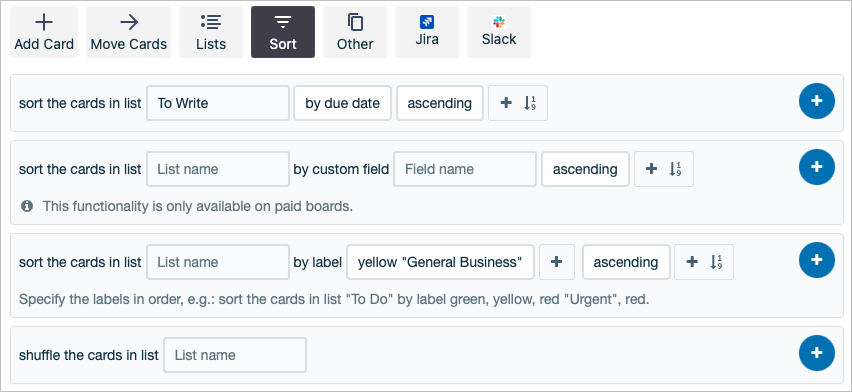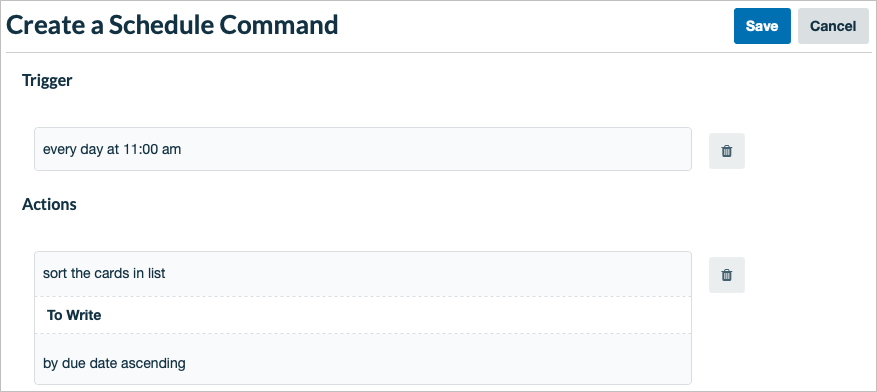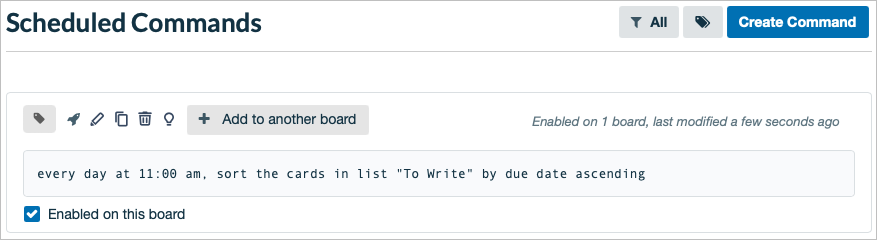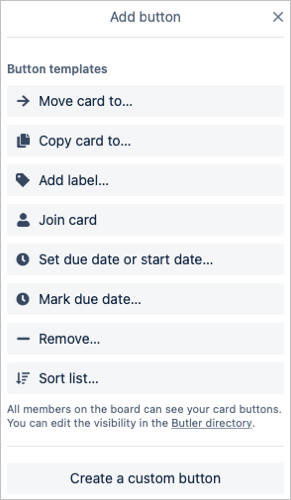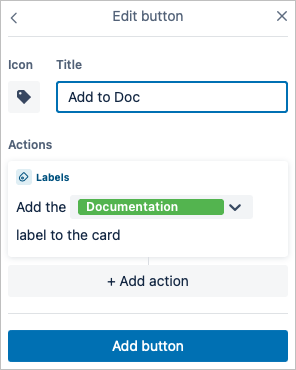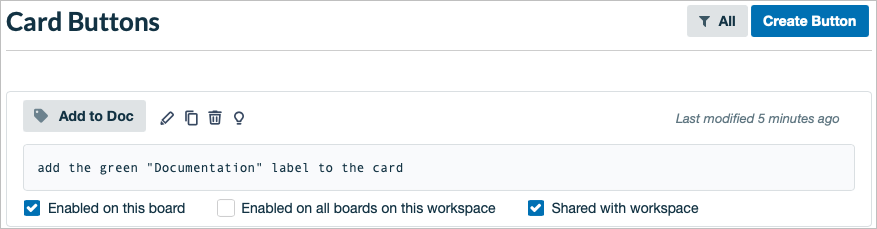Kui kasutate Trellot projektijuhtimiseks , võib käsitsi teha palju ülesandeid. Kuid Butler for Trello abil saate selle asemel töövooge ja ülesandeid automatiseerida.
Looge automaatselt loendeid, teisaldage kaarte, rakendage silte, lisage meeskonnaliikmeid , sortige loendeid ja palju muud. Nupu loomiseks, reegli seadistamiseks või käsu käivitamiseks seda tüüpi ülesannete automatiseerimiseks, mis võtavad teie aega, uurime üksikasjalikult, kuidas kasutada Butlerit Trello jaoks.

Mis on Trello jaoks Butler?
Butler on Trello tasuta automatiseerimistööriist. Selle abil saate oma kaartide ja tahvlite jaoks automatiseerida lihtsaid või täpsemaid ülesandeid. Parim osa on see, et see ei nõua kodeerimisteadmisi, mis tähendab, et igaüks saab Butleriga automatiseerida.
Butler on saadaval kõigi Trello kontode jaoks. Siiski on teatud piirangud ja kvoodid olenevalt teie konto tüübist.
Mida saab Butleriga teha?
Automatiseerimistööriistana saate lisada nuppe, reegleid ja käske, et muuta oma igapäevased Trello ülesanded palju lihtsamaks . Saate automatiseerida töövooge, teha toiminguid ja käivitada muid toiminguid.
- Reeglid : reeglite abil saate Trellos teha toiminguid, mis põhinevad päästikutel, näiteks kaardi lisamisel või loendi loomisel.
- Kaardi nupud : Trello kaartidele omaste toimingute jaoks saate lisada sildi, arhiivida kaarti ja teha muud.
- Tahvli nupud : Trello tahvlil tehtavate toimingute jaoks saate kaarte ümber järjestada, uusi loendeid luua ja palju muud.
- Kalendri käsud : kalendrikäskude abil saate ajakava järgi toiminguid teha.
- Tähtpäevakäsud : tähtpäevakäsuga saate käivitada toimingu, mis vastab teatud kuupäevale või kellaajale.
Kuidas kasutada Butlerit Trello jaoks
Nüüd, kui teate Butleri põhitõdesid ja mida saate sellega Trellos teha, loome sellega mõned automatiseeringud.
Butleriga automaatika loomiseks on kaks võimalust . Saate selle seadistada otse kaardilt või loendist või kasutada Butleri kataloogi. See võimaldab teil seadistada Butleri käske kõikjal, kus see teile kõige mugavam on. Butleri kataloogi kasutamise eeliseks on see, et näete kõiki saadaolevaid automatiseerimisi ja saate neid ühes kohas seadistada. Niisiis, alustame sealt.
Kasutage Butleri kataloogi
Avage Butleri kataloog, valides tahvli ülaosas valiku Automation ja valides automatiseerimise tüübi või valides paremas ülanurgas menüü Näita menüü > Automatiseerimine .
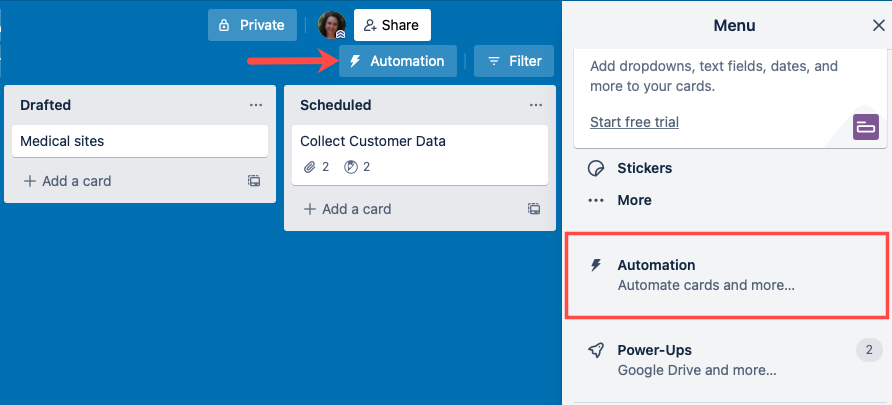
Vasakpoolses servas näete kõiki automatiseerimise tüüpe. Alustamiseks valige lihtsalt üks.
Looge tahvli nupp
Siin valime nupu Tahvel ja seejärel Loo nupp .
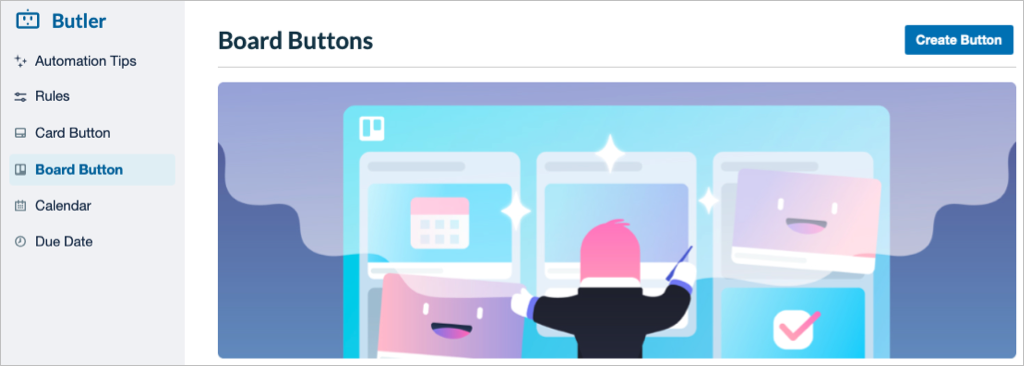
Andke nupule pealkiri, valige selle ikoon ja soovi korral lubage nupp vaikimisi. Seejärel valige Lisa toiming .
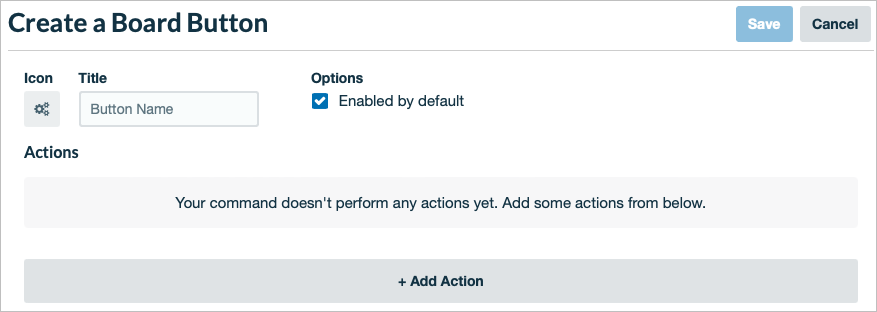
Järgmisena valige nupu jaoks toiming. Saate teha näiteks kaarti lisada, kaarti teisaldada, loendit luua või loendit sortida.
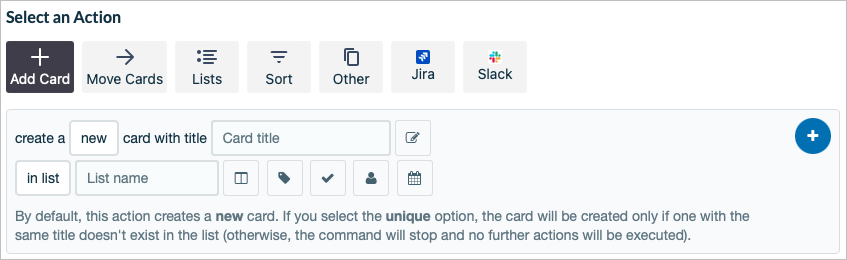
Sõltuvalt valitud toimingust täitke toimingu jaoks vajalikud väljad, näiteks valige loend, valige silt või lisage pealkiri. Toimingu lisamiseks nupule valige paremal olev plussmärk .
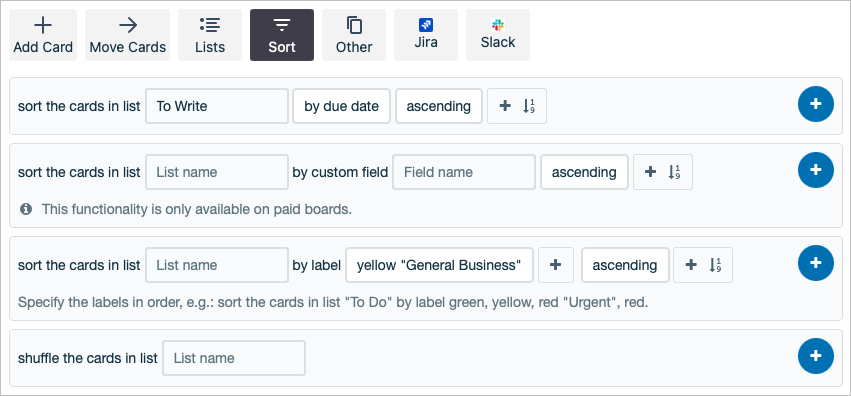
Soovi korral saate oma nupu jaoks seadistada mitu toimingut. Ärge unustage toimingu lisamiseks kasutada plussmärki .
Kui olete lõpetanud, valige ülaosas Salvesta .
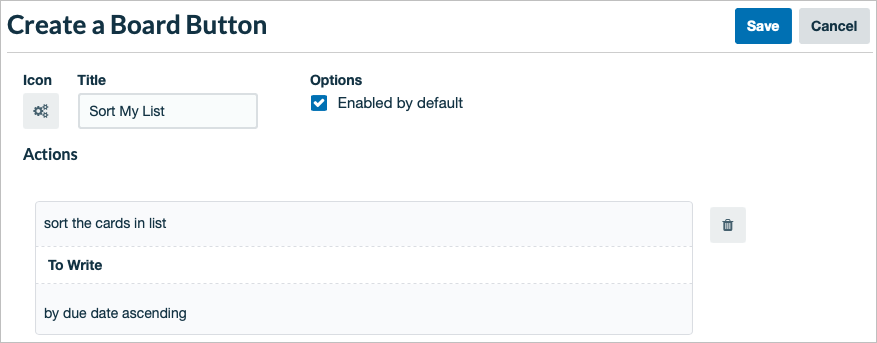
Seejärel näete oma uue tahvli nuppu, kui valite selle vasakul pool oleva valiku. Seejärel saate nuppu vajadusel redigeerida, kopeerida või kustutada. Samuti saate valida, kas seda kasutada praegusel või kõigil tööruumi tahvlitel.
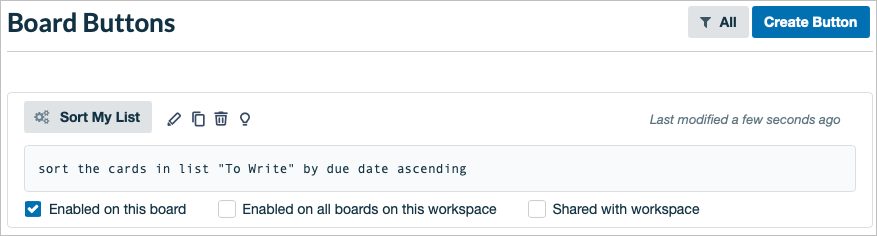
Seejärel näeme oma tahvli nuppu oma tahvli ülaosas ja saame seda kasutada alati, kui seda toimingut teha tahame.
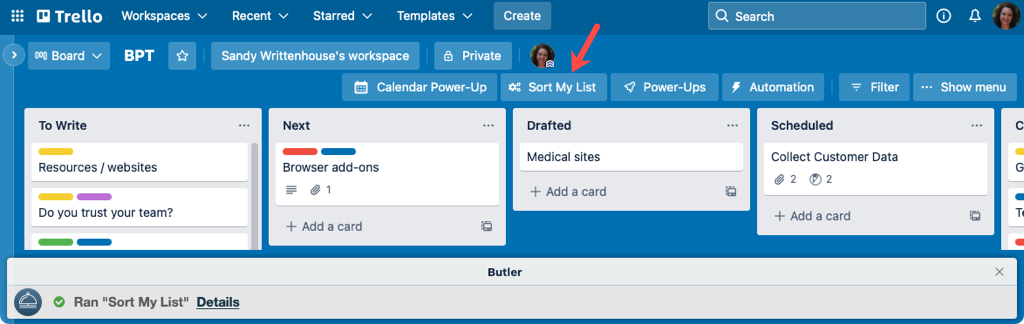
Looge kalendrikäsk
Teise näite puhul, kasutades Butleri kataloogi, loome kalendrikäsu. Valige vasakult Kalender ja paremalt Loo käsk .
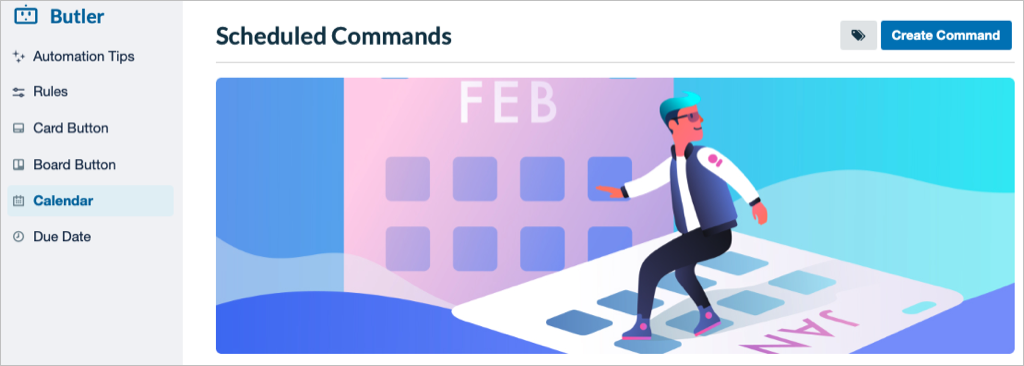
Kalendrikäsule pole midagi valida ega nimetada, seega valige lihtsalt käsk Lisa päästik .
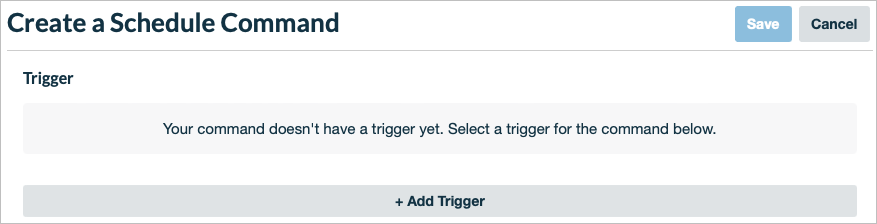
Järgmisena kasutage jaotist Ajakava valimine, et seadistada käsk päeva, kuu, aasta või kuupäeva alusel koos kellaajaga, kui see on asjakohane. Ärge unustage kasutada käsule päästiku lisamiseks paremal olevat plussmärki .
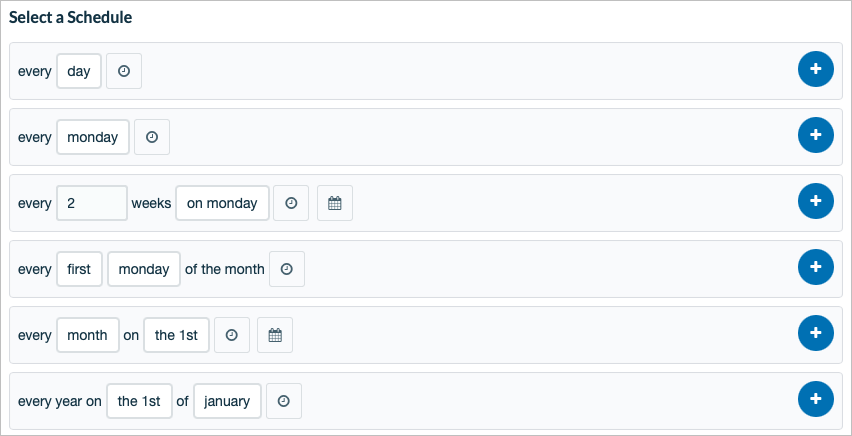
Kui päästik on valmis, seadistate toimingu. Need on sama tüüpi toimingud, mida näete selliste nuppude puhul nagu kaardi lisamine või loendi sortimine.
Täitke valitud toimingu kohustuslikud väljad ja lisage see plussmärgiga käsule . Soovi korral saate kalendri päästiku põhjal rohkem toiminguid lisada.
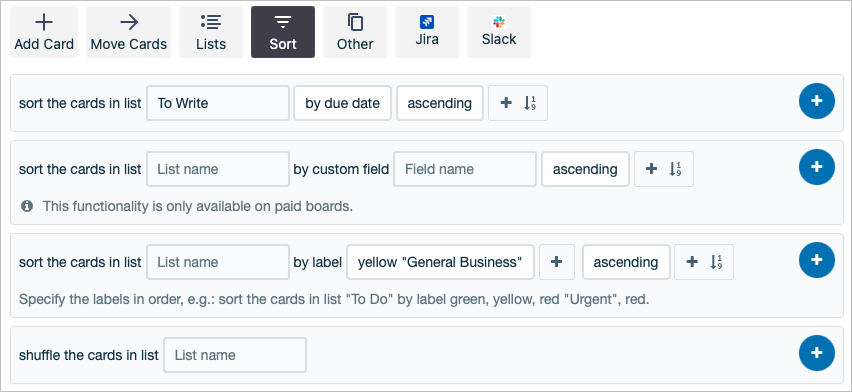
Kui olete lõpetanud, vaadake ülevalt üle käsu üksikasjad ja valige Salvesta . Teie käsk töötab automaatselt teie seadistatud ajakava alusel.
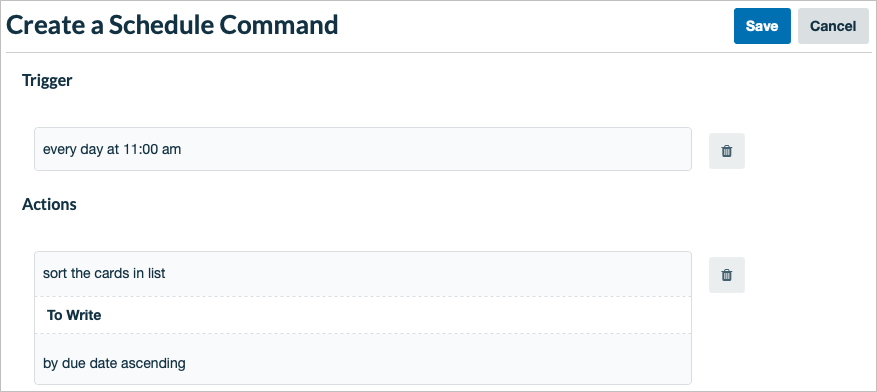
Seejärel saate käsu lisada teisele tahvlile, samuti käsu käivitada, redigeerida, kopeerida või kustutada.
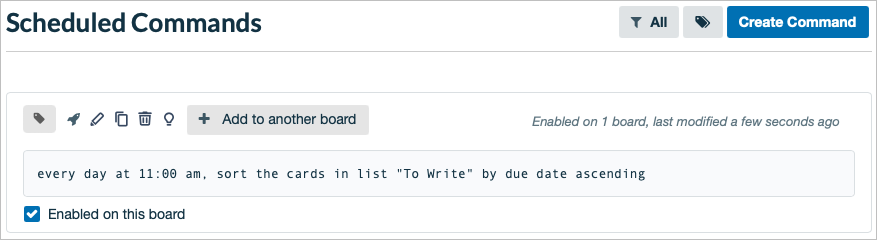
Looge kaardi nupp
Nagu mainitud, saate automaatikaid luua ka otse kaartidele või loenditele. Nii et kasutame veel ühte näidet ja seadistame kaardinupu.
Avage kaart ja valige kaardi tagaküljel olevast Automatiseerimise all olev nupp Lisa . Seejärel valige nupp, mille soovite lisada.
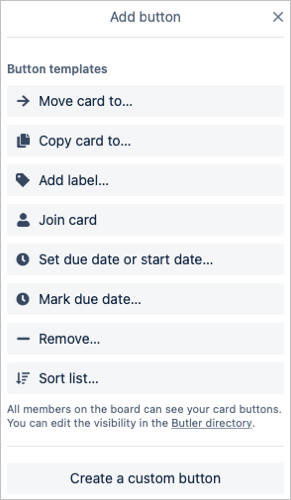
Sõltuvalt nupu valikust pange nupule nimi, valige selle ikoon ja täitke kõik nõutavad väljad. Kui soovite lisatoiminguid, valige lisatoimingute lisamiseks .
Kui olete lõpetanud, valige Lisa nupp ja oletegi valmis. Seejärel ilmub nupp sama laua kõikidele kaartidele.
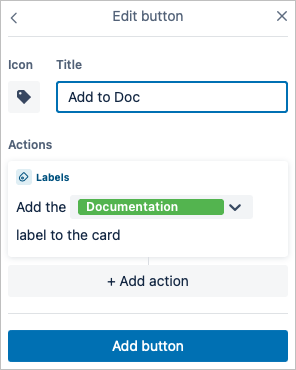
Kui külastate Butleri kataloogi, näete oma nuppu ka jaotises Kaardinupp . See võimaldab teil tahvleid hõlpsalt hallata, muuta või nuppu eemaldada.
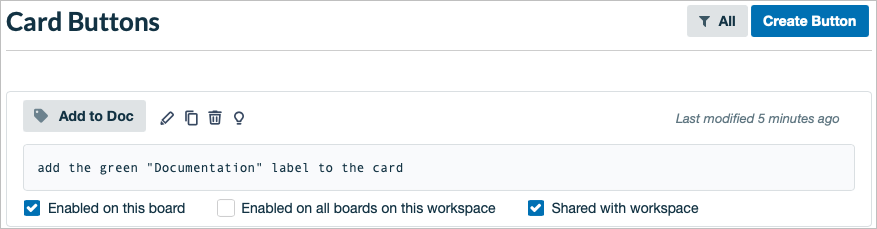
Seda õpetust ja neid näiteid kasutades peaksite olema valmis seadistama oma esimese Butleri automatiseerimise. Kuidas käivitate Trello töövoo ?